MS Access - Создать базу данных
В этой главе мы рассмотрим базовый процесс запуска Access и создания базы данных. В этой главе также объясняется, как создать настольную базу данных с использованием шаблона и как создать базу данных с нуля.
Чтобы создать базу данных из шаблона, нам сначала нужно открыть MS Access, и вы увидите следующий экран, на котором отображаются различные шаблоны базы данных Access.

Чтобы просмотреть все возможные базы данных, вы можете прокрутить вниз или использовать поле поиска.
Давайте введем проект в поисковую строку и нажмем Enter. Вы увидите шаблоны базы данных, связанные с управлением проектами.
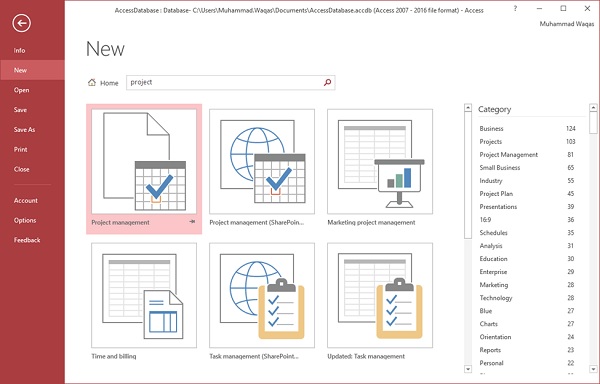
Выберите первый шаблон. Вы увидите дополнительную информацию, относящуюся к этому шаблону.
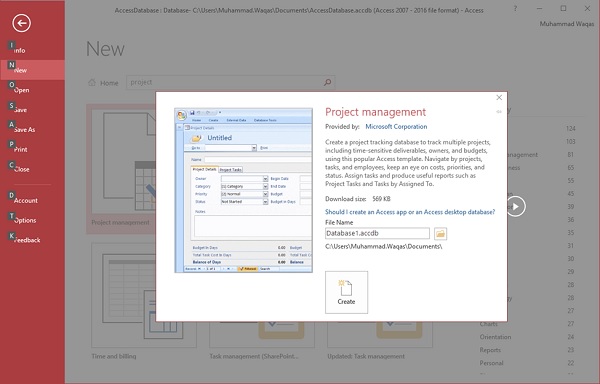
После выбора шаблона, соответствующего вашим требованиям, введите имя в поле File name поле, и вы также можете указать другое место для вашего файла, если хотите.
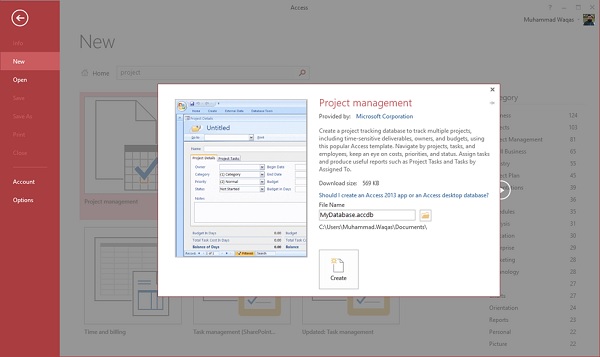
Теперь нажмите кнопку «Создать». Access загрузит этот шаблон базы данных и откроет новую пустую базу данных, как показано на следующем снимке экрана.
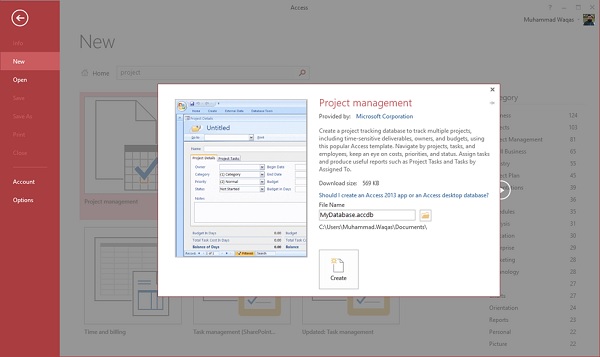
Теперь щелкните панель навигации слева, и вы увидите все другие объекты, которые поставляются с этой базой данных.

Щелкните "Навигация по проектам" и выберите "Тип объекта" в меню.

Теперь вы увидите все типы объектов - таблицы, запросы и т. Д.

Создать пустую базу данных
Иногда требования к базе данных могут быть настолько конкретными, что использование и изменение существующих шаблонов требует больше работы, чем просто создание базы данных с нуля. В таком случае мы используем пустую базу данных.
Step 1 - Давайте теперь начнем с открытия MS Access.

Step 2- Выберите «Пустая база данных рабочего стола». Введите имя и нажмите кнопку «Создать».
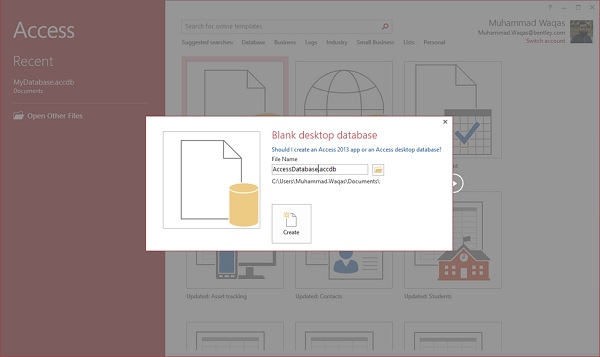
Step 3 - Access создаст новую пустую базу данных и откроет таблицу, которая также полностью пуста.
